Création d'un poster par la division et l'organisation en mosaïque d'un original sur plusieurs feuilles de papier
Vous pouvez créer une copie de la taille d'un poster en collant plusieurs feuilles sur lesquelles les images agrandies sont copiées (Poster).
Collez-les avec un chevauchement de 15 mm (0.59 inch) sur la marge de chaque feuille.
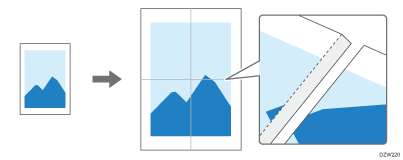

Dans les cas suivants, vous ne pouvez pas copier en spécifiant [Poster] :
Lors de la numérisation d'un original à l'aide de l'ADF
Lors de l'utilisation de la liasse de papier dans le Bypass
Lors de la spécification de copies recto/verso
Lorsque le mode couleur est défini sur [Sélect° coul. auto]
 Appuyez sur [Copie] sur l'écran Home.
Appuyez sur [Copie] sur l'écran Home.
 Sélectionnez un mode couleur différent de [Sélect° coul. auto] sur l'écran Copy.
Sélectionnez un mode couleur différent de [Sélect° coul. auto] sur l'écran Copy.
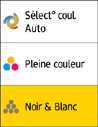
 Appuyez sur [Sélection papier] pour sélectionner le magasin papier dans lequel se trouve le papier à utiliser.
Appuyez sur [Sélection papier] pour sélectionner le magasin papier dans lequel se trouve le papier à utiliser.
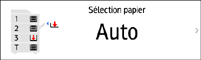
 Appuyez sur [Poster] sur l'écran Copy.
Appuyez sur [Poster] sur l'écran Copy.

Si la touche ne s'affiche pas, sélectionnez-la dans [R°/V°-Combiner].
 Spécifiez le nombre de feuilles de papier à utiliser pour un poster, puis appuyez sur [OK].
Spécifiez le nombre de feuilles de papier à utiliser pour un poster, puis appuyez sur [OK].
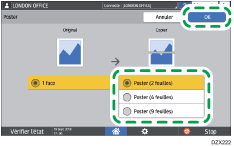
 Placez l'original sur la vitre d'exposition, puis spécifiez [Orientation original].
Placez l'original sur la vitre d'exposition, puis spécifiez [Orientation original].
 Appuyez sur [Départ].
Appuyez sur [Départ].
